다시 시작할 때 Windows 11 시스템 언어가 영어가 아닌 스페인어로 변경되는 문제 수정
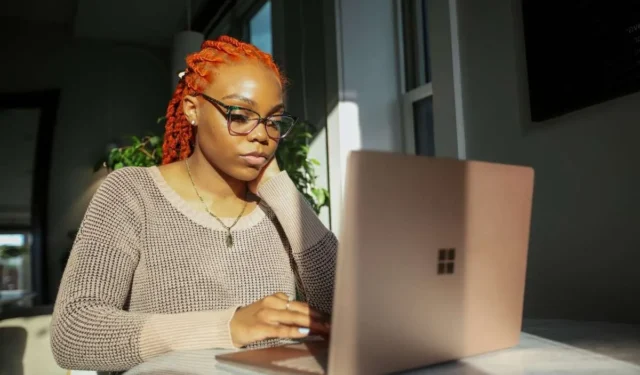
Windows 11 시스템 언어를 영어로 설정했음에도 불구하고 컴퓨터를 다시 시작할 때마다 스페인어로 되돌아가는 답답한 문제를 겪고 계십니까?
이 문제는 특히 운영 체제 탐색에 영어가 기본 언어인 경우 혼란을 야기할 수 있습니다.
좋은 소식은 Windows 11을 다시 시작할 때 시스템 언어가 영어 대신 스페인어로 계속 변경되는 문제를 해결하는 방법에 대한 몇 가지 문제 해결 단계가 있다는 것입니다.
Windows 11에서 시스템 언어가 스페인어 문제로 변경되는 주요 원인
무엇보다도 먼저 이 문제가 발생할 수 있는 이유를 이해하는 것이 중요합니다. 일반적인 원인 중 하나는 시스템 언어 설정과 컴퓨터의 지역 설정 간의 충돌입니다.
기본 언어로 영어를 명시적으로 선택한 경우에도 Windows는 위치나 기타 지역 설정에 따라 기본적으로 스페인어를 사용할 수 있습니다.
이 외에도 손상된 시스템 파일이나 잘못 구성된 언어 설정도 이 문제의 원인이 될 수 있습니다.
다시 시작할 때 Windows 11 시스템 언어가 영어가 아닌 스페인어로 변경되는 문제를 해결하는 방법
문제를 해결하기 위한 단계별 가이드는 다음과 같습니다.
해결 방법 #1 – 관리 설정 확인
경우에 따라 사용자 기본 설정을 재정의하는 관리 설정으로 인해 문제가 발생할 수 있습니다.
- 이를 확인하려면 시작 메뉴에서 “제어판”을 검색하여 엽니다.
- ‘시계 및 지역’으로 이동한 다음 ‘지역’을 클릭하세요.
- 관리 탭에서 “유니코드를 지원하지 않는 프로그램용 언어”가 영어(미국) 또는 다른 영어권 국가로 설정되어 있는지 확인하세요.
해결 방법 #2 – 언어 설정 확인
- 시작 메뉴를 클릭하고 설정(기어 아이콘)을 선택하여 설정 앱으로 이동합니다.
- 설정 창에서 ‘시간 및 언어’를 클릭한 다음 사이드바에서 ‘언어’를 선택하세요.
- 영어가 기본 표시 언어로 설정되어 있는지 확인하세요.
- 스페인어가 기본값으로 나열되어 있으면 영어를 클릭한 다음 “기본값으로 설정”을 선택하세요.
해결 방법 #3 – 지역 설정 살펴보기
- 기본 설정 페이지로 돌아가서 “시간 및 언어”를 다시 클릭하세요.
- 이번에는 사이드바에서 ‘지역’을 선택하세요.
- 지역이 영어권 국가로 설정되어 있는지 확인하세요.
- 스페인어 사용 국가로 설정되어 있는 경우 영어 사용 국가로 변경하고 컴퓨터를 다시 시작하여 문제가 지속되는지 확인하세요.
해결 방법 #4 – 원하지 않는 언어 모두 제거
언어 설정에서 필요하지 않은 추가 언어를 제거했는지 확인하세요. 여러 언어를 설치하면 시스템이 혼란스러워서 다시 시작할 때 기본 언어로 되돌아가는 경우가 있습니다. 원하지 않는 언어를 클릭하고 ‘제거’를 선택하세요.
해결 방법 #5 – 언어 설정 재설정
위 단계를 수행해도 문제가 해결되지 않으면 언어 설정을 재설정해 보세요.
- 설정 > 시간 및 언어 > 언어로 돌아가서 ‘기본 언어’ 아래에서
- “한국어”를 클릭하고 “옵션”을 선택하세요.
- 그런 다음 “재설정”을 클릭하여 언어 설정을 기본값으로 재설정하세요.
해결 방법 #6 – Windows 업데이트 실행
오래된 시스템 파일이나 버그로 인해 언어 전환 문제가 발생할 수도 있습니다. Windows 업데이트를 실행하여 Windows 11이 최신 상태인지 확인하세요.
- 설정 > Windows 업데이트로 이동하여 ‘업데이트 확인’을 클릭하세요.
- 사용 가능한 업데이트를 설치하고 컴퓨터를 다시 시작합니다.
최종 단어
위 단계를 수행하면 다시 시작할 때 Windows 11 시스템 언어가 스페인어로 되돌아가는 문제를 해결할 수 있습니다. 이러한 해결 방법을 시도한 후에도 문제가 지속되면 Microsoft 지원에 문의하여 추가 지원을 받아야 할 수도 있습니다.


답글 남기기